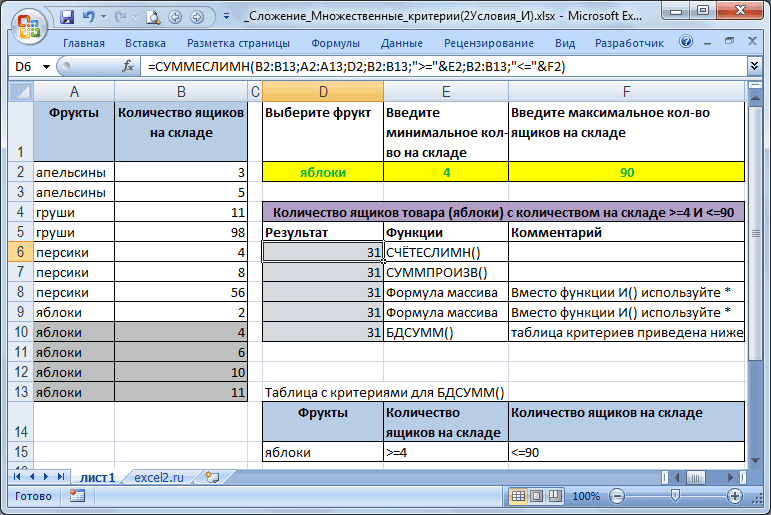В 1-й строке я сгенерировал случайные числа, я хочу сохранить диапазон элемента, удвоив количество элементов в следующей строке. Пример) Если в 1-й строке 5 элементов, во 2-й строке 5×2=10, в 3-й строке 10×2=20 и так далее.
2 ответа
Если у вас есть значение в A1, напишите в A2 = 2*A1.
Поэтому у вас будет это Ai = 2 * A(i-1) , где i — любое число в натуральные числа (до 2 ^ 20 строк, что является пределом на листе Excel).
Если это сработает, не забудьте отметить этот ответ как решение.
Хорошего дня.
0
Alejo
23 Сен 2021 в 18:05
Это запутанный вопрос. Я думаю, вы хотите взять формулу, которая встречается X раз в первой строке, и сделать так, чтобы эта формула встречалась в два раза больше ячеек во второй строке, в два раза больше снова в третьей и так далее.
Если это так, вы можете обернуть свою формулу в эти функции:
=IF(COUNT(1:1)*2>=COLUMN(),Put your formula here,"")
Поместите это во второй ряд и перетащите вправо и влево, насколько вам нужно.
Дайте мне знать, если это не делает то, что вы хотели.
0
I like Excel very much
24 Сен 2021 в 01:39
Excel для Microsoft 365 Excel 2019 Excel 2016 Excel 2013 Excel 2010 Excel 2007 Еще…Меньше
Операторы определяют операции, которые необходимо выполнить над элементами формулы. В Excel используются общие математические правила для вычислений, в том есть круглые скобки, экспоненты, умножение и деление, сложение и вычитание, а также сокращенное пемдас (заставьте Уважаемый родственницей Салли). С помощью скобок вы можете изменить порядок вычислений.
Типы операторов. Существуют четыре разных типа операторов вычислений: арифметическое, Сравнение, Объединение текстаи ссылка.
-
Арифметические операторы
Арифметические операторы служат для выполнения базовых арифметических операций, таких как сложение, вычитание, умножение, деление или объединение чисел. Результатом операций являются числа. Арифметические операторы приведены ниже.
Арифметический оператор
Значение
Пример
+ (знак «плюс»)
Сложение
= 3 + 3
– (знак «минус»)
Вычитание
Отрицание= 3 – 3
=-3* (звездочка)
Умножение
= 3 * 3
/ (косая черта)
Деление
= 3/3
% (знак процента)
Доля
30
^ (крышка)
Возведение в степень
= 3 ^ 3
-
Операторы сравнения
Операторы сравнения используются для сравнения двух значений. Результатом сравнения является логическое значение: ИСТИНА либо ЛОЖЬ.
Оператор сравнения
Значение
Пример
= (знак равенства)
Равно
= A1 = B1
> (знак «больше»)
Больше
= A1>B1
< (знак «меньше»)
Меньше
= A1<B1
>= (знак «больше или равно»)
Больше или равно
= A1>= B1
<= (знак «меньше или равно»)
Меньше или равно
= A1<= B1
<> (знак «не равно»)
Не равно
= A1<>B1
-
Текстовый оператор конкатенации
Амперсанд (&) используется для объединения (соединения) одной или нескольких текстовых строк в одну.
Текстовый оператор
Значение
Пример
& (амперсанд)
Соединение или объединение последовательностей знаков в одну последовательность
= «Север» & «обмотка» — это результат «Борей».
Если ячейка a1 содержит «Last Name», а B1 — «First Name», = a1& «,» &B1 — «фамилия, имя». -
Операторы ссылок
Для определения ссылок на диапазоны ячеек можно использовать операторы, указанные ниже.
Оператор ссылки
Значение
Пример
: (двоеточие)
Оператор диапазона, который образует одну ссылку на все ячейки, находящиеся между первой и последней ячейками диапазона, включая эти ячейки.
B5:B15
; (точка с запятой)
Оператор объединения. Объединяет несколько ссылок в одну ссылку.
= СУММ (B5: B15, D5: D15)
(пробел)
Оператор пересечения множеств, используется для ссылки на общие ячейки двух диапазонов.
B7:D7 C6:C8
Нужна дополнительная помощь?
Самая популярная программа для работы с электронными таблицами «Microsoft Excel» упростила жизнь многим пользователям, позволив производить любые расчеты с помощью формул. Она способна автоматизировать даже самые сложные вычисления, но для этого нужно знать принципы работы с формулами. Мы подготовили самую подробную инструкцию по работе с Эксель. Не забудьте сохранить в закладки 😉
Содержание
-
Кому важно знать формулы Excel и где выучить основы.
-
Элементы, из которых состоит формула в Excel.
-
Основные виды.
-
Примеры работ, которые можно выполнять с формулами.
-
22 формулы в Excel, которые облегчат жизнь.
-
Использование операторов.
-
Использование ссылок.
-
Использование имён.
-
Использование функций.
-
Операции с формулами.
-
Как в формуле указать постоянную ячейку.
-
Как поставить «плюс», «равно» без формулы.
-
Самые распространенные ошибки при составлении формул в редакторе Excel.
-
Коды ошибок при работе с формулами.
-
Отличие в версиях MS Excel.
-
Заключение.
Кому важно знать формулы Excel и где изучить основы
Excel — эффективный помощник бухгалтеров и финансистов, владельцев малого бизнеса и даже студентов. Менеджеры ведут базы клиентов, а маркетологи считают в таблицах медиапланы. Аналитики с помощью эксель формул обрабатывают большие объемы данных и строят гипотезы.
Эксель довольно сложная программа, но простые функции и базовые формулы можно освоить достаточно быстро по статьям и видео-урокам. Однако, если ваша профессиональная деятельность подразумевает работу с большим объемом данных и требует глубокого изучения возможностей Excel — стоит пройти специальные курсы, например тут или тут.
Элементы, из которых состоит формула в Excel
Формулы эксель: основные виды
Формулы в Excel бывают простыми, сложными и комбинированными. В таблицах их можно писать как самостоятельно, так и с помощью интегрированных программных функций.
Простые
Позволяют совершить одно простое действие: сложить, вычесть, разделить или умножить. Самой простой является формула=СУММ.
Например:
=СУММ (A1; B1) — это сумма значений двух соседних ячеек.
=СУММ (С1; М1; Р1) — сумма конкретных ячеек.
=СУММ (В1: В10) — сумма значений в указанном диапазоне.
Сложные
Это многосоставные формулы для более продвинутых пользователей. В данную категорию входят ЕСЛИ, СУММЕСЛИ, СУММЕСЛИМН. О них подробно расскажем ниже.
Комбинированные
Эксель позволяет комбинировать несколько функций: сложение + умножение, сравнение + умножение. Это удобно, когда, например, нужно вычислить сумму двух чисел, и, если результат будет больше 100, его нужно умножить на 3, а если меньше — на 6.
Выглядит формула так ↓
=ЕСЛИ (СУММ (A1; B1)<100; СУММ (A1; B1)*3;(СУММ (A1; B1)*6))
Встроенные
Новичкам удобнее пользоваться готовыми, встроенными в программу формулами вместо того, чтобы писать их вручную. Чтобы найти нужную формулу:
-
кликните по нужной ячейке таблицы;
-
нажмите одновременно Shift + F3;
-
выберите из предложенного перечня нужную формулу;
-
в окошко «Аргументы функций» внесите свои данные.
Примеры работ, которые можно выполнять с формулами
Разберем основные действия, которые можно совершить, используя формулы в таблицах Эксель и рассмотрим полезные «фишки» для упрощения работы.
Поиск перечня доступных функций
Перейдите в закладку «Формулы» / «Вставить функцию». Или сразу нажмите на кнопочку «Fx».
Выберите в категории «Полный алфавитный перечень», после чего в списке отобразятся все доступные эксель-формулы.
Выберите любую формулу и прочитайте ее описание. А если хотите изучить ее более детально, нажмите на «Справку» ниже.
Вставка функции в таблицу
Вы можете сами писать функции в Excel вручную после «=», или использовать меню, описанное выше. Например, выбрав СУММ, появится окошко, где нужно ввести аргументы (кликнуть по клеткам, значения которых собираетесь складывать):
После этого в таблице появится формула в стандартном виде. Ее можно редактировать при необходимости.
Использование математических операций
Начинайте с «=» в ячейке и применяйте для вычислений любые стандартные знаки «*», «/», «^» и т.д. Можно написать номер ячейки самостоятельно или кликнуть по ней левой кнопкой мышки. Например: =В2*М2. После нажатия Enter появится произведение двух ячеек.
Растягивание функций и обозначение константы
Введите функцию =В2*C2, получите результат, а затем зажмите правый нижний уголок ячейки и протащите вниз. Формула растянется на весь выбранный диапазон и автоматически посчитает значения для всех строк от B3*C3 до B13*C13.
Чтобы обозначить константу (зафиксировать конкретную ячейку/строку/столбец), нужно поставить «$» перед буквой и цифрой ячейки.
Например: =В2*$С$2. Когда вы растяните функцию, константа или $С$2 так и останется неизменяемой, а вот первый аргумент будет меняться.
Подсказка:
-
$С$2 — не меняются столбец и строка.
-
B$2 — не меняется строка 2.
-
$B2 — константой остается только столбец В.
22 формулы в Эксель, которые облегчат жизнь
Собрали самые полезные формулы, которые наверняка пригодятся в работе.
МАКС
=МАКС (число1; [число2];…)
Показывает наибольшее число в выбранном диапазоне или перечне ячейках.
МИН
=МИН (число1; [число2];…)
Показывает самое маленькое число в выбранном диапазоне или перечне ячеек.
СРЗНАЧ
=СРЗНАЧ (число1; [число2];…)
Считает среднее арифметическое всех чисел в диапазоне или в выбранных ячейках. Все значения суммируются, а сумма делится на их количество.
СУММ
=СУММ (число1; [число2];…)
Одна из наиболее популярных и часто используемых функций в таблицах Эксель. Считает сумму чисел всех указанных ячеек или диапазона.
ЕСЛИ
=ЕСЛИ (лог_выражение; значение_если_истина; [значение_если_ложь])
Сложная формула, которая позволяет сравнивать данные.
Например:
=ЕСЛИ (В1>10;”больше 10″;»меньше или равно 10″)
В1 — ячейка с данными;
>10 — логическое выражение;
больше 10 — правда;
меньше или равно 10 — ложное значение (если его не указывать, появится слово ЛОЖЬ).
СУММЕСЛИ
=СУММЕСЛИ (диапазон; условие; [диапазон_суммирования]).
Формула суммирует числа только, если они отвечают критерию.
Например:
=СУММЕСЛИ (С2: С6;»>20″)
С2: С6 — диапазон ячеек;
>20 —значит, что числа меньше 20 не будут складываться.
СУММЕСЛИМН
=СУММЕСЛИМН (диапазон_суммирования; диапазон_условия1; условие1; [диапазон_условия2; условие2];…)
Суммирование с несколькими условиями. Указываются диапазоны и условия, которым должны отвечать ячейки.
Например:
=СУММЕСЛИМН (D2: D6; C2: C6;”сувениры”; B2: B6;”ООО ХУ»)
D2: D6 — диапазон, где суммируются числа;
C2: C6 — диапазон ячеек для категории; сувениры — обязательное условие 1, то есть числа другой категории не учитываются;
B2: B6 — дополнительный диапазон;
ООО XY — условие 2, то есть числа другой компании не учитываются.
Дополнительных диапазонов и условий может быть до 127 штук.
СЧЕТ
=СЧЁТ (значение1; [значение2];…)Формула считает количество выбранных ячеек с числами в заданном диапазоне. Ячейки с датами тоже учитываются.
=СЧЁТ (значение1; [значение2];…)
Формула считает количество выбранных ячеек с числами в заданном диапазоне. Ячейки с датами тоже учитываются.
СЧЕТЕСЛИ и СЧЕТЕСЛИМН
=СЧЕТЕСЛИ (диапазон; критерий)
Функция определяет количество заполненных клеточек, которые подходят под конкретные условия в рамках указанного диапазона.
Например:
=СЧЁТЕСЛИМН (диапазон_условия1; условие1 [диапазон_условия2; условие2];…)
Эта формула позволяет использовать одновременно несколько критериев.
ЕСЛИОШИБКА
=ЕСЛИОШИБКА (значение; значение_если_ошибка)
Функция проверяет ошибочность значения или вычисления, а если ошибка отсутствует, возвращает его.
ДНИ
=ДНИ (конечная дата; начальная дата)
Функция показывает количество дней между двумя датами. В формуле указывают сначала конечную дату, а затем начальную.
КОРРЕЛ
=КОРРЕЛ (диапазон1; диапазон2)
Определяет статистическую взаимосвязь между разными данными: курсами валют, расходами и прибылью и т.д. Мах значение — +1, min — −1.
ВПР
=ВПР (искомое_значение; таблица; номер_столбца;[интервальный_просмотр])
Находит данные в таблице и диапазоне.
Например:
=ВПР (В1; С1: С26;2)
В1 — значение, которое ищем.
С1: Е26— диапазон, в котором ведется поиск.
2 — номер столбца для поиска.
ЛЕВСИМВ
=ЛЕВСИМВ (текст;[число_знаков])
Позволяет выделить нужное количество символов. Например, она поможет определить, поместится ли строка в лимитированное количество знаков или нет.
ПСТР
=ПСТР (текст; начальная_позиция; число_знаков)
Помогает достать определенное число знаков с текста. Например, можно убрать лишние слова в ячейках.
ПРОПИСН
=ПРОПИСН (текст)
Простая функция, которая делает все литеры в заданной строке прописными.
СТРОЧН
Функция, обратная предыдущей. Она делает все литеры строчными.
ПОИСКПОЗ
=ПОИСКПОЗ (искомое_значение; просматриваемый_массив; тип_сопоставления)
Дает возможность найти нужный элемент в заданном блоке ячеек и указывает его позицию.
ДЛСТР
=ДЛСТР (текст)
Данная функция определяет длину заданной строки. Пример использования — определение оптимальной длины описания статьи.
СЦЕПИТЬ
=СЦЕПИТЬ (текст1; текст2; текст3)
Позволяет сделать несколько строчек из одной и записать до 255 элементов (8192 символа).
ПРОПНАЧ
=ПРОПНАЧ (текст)
Позволяет поменять местами прописные и строчные символы.
ПЕЧСИМВ
=ПЕЧСИМВ (текст)
Можно убрать все невидимые знаки из текста.
Использование операторов
Операторы в Excel указывают, какие конкретно операции нужно выполнить над элементами формулы. В вычислениях всегда соблюдается математический порядок:
-
скобки;
-
экспоненты;
-
умножение и деление;
-
сложение и вычитание.
Арифметические
Операторы сравнения
Оператор объединения текста
Операторы ссылок
Использование ссылок
Начинающие пользователи обычно работают только с простыми ссылками, но мы расскажем обо всех форматах, даже продвинутых.
Простые ссылки A1
Они используются чаще всего. Буква обозначает столбец, цифра — строку.
Примеры:
-
диапазон ячеек в столбце С с 1 по 23 строку — «С1: С23»;
-
диапазон ячеек в строке 6 с B до Е– «B6: Е6»;
-
все ячейки в строке 11 — «11:11»;
-
все ячейки в столбцах от А до М — «А: М».
Ссылки на другой лист
Если необходимы данные с других листов, используется формула: =СУММ (Лист2! A5: C5)
Выглядит это так:
Абсолютные и относительные ссылки
Относительные ссылки
Рассмотрим, как они работают на примере: Напишем формулу для расчета суммы первой колонки. =СУММ (B4: B9)
Нажимаем на Ctrl+C. Чтобы перенести формулу на соседнюю клетку, переходим туда и жмем на Ctrl+V. Или можно просто протянуть ячейку с формулой, как мы описывали выше.
Индекс таблицы изменится автоматически и новые формулы будут выглядеть так:
Абсолютные ссылки
Чтобы при переносе формул ссылки сохранялись неизменными, требуются абсолютные адреса. Их пишут в формате «$B$2».
Например, есть поставить знак доллара в предыдущую формулу, мы получим: =СУММ ($B$4:$B$9)
Как видите, никаких изменений не произошло.
Смешанные ссылки
Они используются, когда требуется зафиксировать только столбец или строку:
-
$А1– сохраняются столбцы;
-
А$1 — сохраняются строки.
Смешанные ссылки удобны, когда приходится работать с одной постоянной строкой данных и менять значения в столбцах. Или, когда нужно рассчитать результат в ячейках, не расположенных вдоль линии.
Трёхмерные ссылки
Это те, где указывается диапазон листов.
Формула выглядит примерно так: =СУММ (Лист1: Лист5! A6)
То есть будут суммироваться все ячейки А6 на всех листах с первого по пятый.
Ссылки формата R1C1
Номер здесь задается как по строкам, так и по столбцам.
Например:
-
R9C9 — абсолютная ссылка на клетку, которая расположена на девятой строке девятого столбца;
-
R[-2] — ссылка на строчку, расположенную выше на 2 строки;
-
R[-3]C — ссылка на клетку, которая расположена на 3 ячейки выше;
-
R[4]C[4] — ссылка на ячейку, которая распложена на 4 клетки правее и 4 строки ниже.
Использование имён
Функционал Excel позволяет давать собственные уникальные имена ячейкам, таблицам, константам, выражениям, даже диапазонам ячеек. Эти имена можно использовать для совершения любых арифметических действий, расчета налогов, процентов по кредиту, составления сметы и табелей, расчётов зарплаты, скидок, рабочего стажа и т.д.
Все, что нужно сделать — заранее дать имя ячейкам, с которыми планируете работать. В противном случае программа Эксель ничего не будет о них знать.
Как присвоить имя:
-
Выделите нужную ячейку/столбец.
-
Правой кнопкой мышки вызовите меню и перейдите в закладку «Присвоить имя».
-
Напишите желаемое имя, которое должно быть уникальным и не повторяться в одной книге.
-
Сохраните, нажав Ок.
Использование функций
Чтобы вставить необходимую функцию в эксель-таблицах, можно использовать три способа: через панель инструментов, с помощью опции Вставки и вручную. Рассмотрим подробно каждый способ.
Ручной ввод
Этот способ подойдет тем, кто хорошо разбирается в теме и умеет создавать формулы прямо в строке. Для начинающих пользователей и новичков такой вариант покажется слишком сложным, поскольку надо все делать руками.
Панель инструментов
Это более упрощенный способ. Достаточно перейти в закладку «Формулы», выбрать подходящую библиотеку — Логические, Финансовые, Текстовые и др. (в закладке «Последние» будут наиболее востребованные формулы). Остается только выбрать из перечня нужную функцию и расставить аргументы.
Мастер подстановки
Кликните по любой ячейке в таблице. Нажмите на иконку «Fx», после чего откроется «Вставка функций».
Выберите из перечня нужную категорию формул, а затем кликните по функции, которую хотите применить и задайте необходимые для расчетов аргументы.
Вставка функции в формулу с помощью мастера
Рассмотрим эту опцию на примере:
-
Вызовите окошко «Вставка функции», как описывалось выше.
-
В перечне доступных функций выберите «Если».
Теперь составим выражение, чтобы проверить, будет ли сумма трех ячеек больше 10. При этом Правда — «Больше 10», а Ложь — «Меньше 10».
=ЕСЛИ (СУММ (B3: D3)>10;”Больше 10″;»Меньше 10″)
Программа посчитала, что сумма ячеек меньше 10 и выдала нам результат:
Чтобы получить значение в следующих ячейках столбца, нужно растянуть формулу (за правый нижний уголок). Получится следующее:
Мы использовали относительные ссылки, поэтому программа пересчитала выражение для всех строк корректно. Если бы нам нужно было зафиксировать адреса в аргументах, тогда мы бы применяли абсолютные ссылки, о которых писали выше.
Редактирование функций с помощью мастера
Чтобы отредактировать функцию, можно использовать два способа:
-
Строка формул. Для этого требуется перейти в специальное поле и вручную ввести необходимые изменения.
-
Специальный мастер. Нажмите на иконку «Fx» и в появившемся окошке измените нужные вам аргументы. И тут же, кстати, сможете узнать результат после редактирования.
Операции с формулами
С формулами можно совершать много операций — копировать, вставлять, перемещать. Как это делать правильно, расскажем ниже.
Копирование/вставка формулы
Чтобы скопировать формулу из одной ячейки в другую, не нужно изобретать велосипед — просто нажмите старую-добрую комбинацию (копировать), а затем кликните по новой ячейке и нажмите (вставить).
Отмена операций
Здесь вам в помощь стандартная кнопка «Отменить» на панели инструментов. Нажмите на стрелочку возле нее и выберите из контекстного меню те действия. которые хотите отменить.
Повторение действий
Если вы выполнили команду «Отменить», программа сразу активизирует функцию «Вернуть» (возле стрелочки отмены на панели). То есть нажав на нее, вы повторите только что отмененную вами операцию.
Стандартное перетаскивание
Выделенные ячейки переносятся с помощью указателя мышки в другое место листа. Делается это так:
-
Выделите фрагмент ячеек, которые нужно переместить.
-
Поместите указатель мыши над одну из границ фрагмента.
-
Когда указатель мыши станет крестиком с 4-мя стрелками, можете перетаскивать фрагмент в другое место.
Копирование путем перетаскивания
Если вам нужно скопировать выделенный массив ячеек в другое место рабочего листа с сохранением данных, делайте так:
-
Выделите диапазон ячеек, которые нужно скопировать.
-
Зажмите клавишу и поместите указатель мыши на границу выбранного диапазона.
-
Он станет похожим на крестик +. Это говорит о том, что будет выполняться копирование, а не перетаскивание.
-
Перетащите фрагмент в нужное место и отпустите мышку. Excel задаст вопрос — хотите вы заменить содержимое ячеек. Выберите «Отмена» или ОК.
Особенности вставки при перетаскивании
Если содержимое ячеек перемещается в другое место, оно полностью замещает собой существовавшие ранее записи. Если вы не хотите замещать прежние данные, удерживайте клавишу в процессе перетаскивания и копирования.
Автозаполнение формулами
Если необходимо скопировать одну формулу в массив соседних ячеек и выполнить массовые вычисления, используется функция автозаполнения.
Чтобы выполнить автозаполнение формулами, нужно вызвать специальный маркер заполнения. Для этого наведите курсор на нижний правый угол, чтобы появился черный крестик. Это и есть маркер заполнения. Его нужно зажать левой кнопкой мыши и протянуть вдоль всех ячеек, в которых вы хотите получить результат вычислений.
Как в формуле указать постоянную ячейку
Когда вам нужно протянуть формулу таким образом, чтобы ссылка на ячейку оставалась неизменной, делайте следующее:
-
Кликните на клетку, где находится формула.
-
Наведите курсор в нужную вам ячейку и нажмите F4.
-
В формуле аргумент с номером ячейки станет выглядеть так: $A$1 (абсолютная ссылка).
-
Когда вы протяните формулу, ссылка на ячейку $A$1 останется фиксированной и не будет меняться.
Как поставить «плюс», «равно» без формулы
Когда нужно указать отрицательное значение, поставить = или написать температуру воздуха, например, +22 °С, делайте так:
-
Кликаете правой кнопкой по ячейке и выбираете «Формат ячеек».
-
Отмечаете «Текстовый».
Теперь можно ставить = или +, а затем нужное число.
Самые распространенные ошибки при составлении формул в редакторе Excel
Новички, которые работают в редакторе Эксель совсем недавно, часто совершают элементарные ошибки. Поэтому рекомендуем ознакомиться с перечнем наиболее распространенных, чтобы больше не ошибаться.
-
Слишком много вложений в выражении. Лимит 64 штуки.
-
Пути к внешним книгам указаны не полностью. Проверяйте адреса более тщательно.
-
Неверно расставленные скобочки. В редакторе они обозначены разными цветами для удобства.
-
Указывая имена книг и листов, пользователи забывают брать их в кавычки.
-
Числа в неверном формате. Например, символ $ в Эксель — это не знак доллара, а формат абсолютных ссылок.
-
Неправильно введенные диапазоны ячеек. Не забывайте ставить «:».
Коды ошибок при работе с формулами
Если вы сделаете ошибку в записи формулы, программа укажет на нее специальным кодом. Вот самые распространенные:
Отличие в версиях MS Excel
Всё, что написано в этом гайде, касается более современных версий программы 2007, 2010, 2013 и 2016 года. Устаревший Эксель заметно уступает в функционале и количестве доступных инструментов. Например, функция СЦЕП появилась только в 2016 году.
Во всем остальном старые и новые версии Excel не отличаются — операции и расчеты проводятся по одинаковым алгоритмам.
Заключение
Мы написали этот гайд, чтобы вам было легче освоить Excel. Доступным языком рассказали о формулах и о тех операциях, которые можно с ними проводить.
Надеемся, наша шпаргалка станет полезной для вас. Не забудьте сохранить ее в закладки и поделиться с коллегами.
#excel-formula
Вопрос:
В 1-й строке я сгенерировал случайные числа, я хочу сохранить диапазон элемента, удваивая количество элементов в следующей строке. Например)Если 1-я строка содержит 5 элементов, 2-я строка 5×2=10, 3-я= 10×2=20 и так далее.
Комментарии:
1. можете ли вы показать нам, что вы сделали/пытались сделать до этого момента. Составьте макет таблицы, которая показывает, чего вы хотите и чего ожидаете. Описания в одном предложении обычно недостаточно, чтобы сработать.
2. Что такое «элемент»? Соответствуют ли они столбцам? Я понятия не имею, что вы пытаетесь сделать или в чем проблема.
3. Пожалуйста, проясните вашу конкретную проблему или предоставьте дополнительные сведения, чтобы точно указать, что вам нужно. Поскольку это написано в настоящее время, трудно точно сказать, о чем вы просите.
Ответ №1:
если у вас есть своя ценность, A1 тогда пишите A2 = 2*A1 .
Поэтому у вас будет то, Ai = 2 * A(i-1) где i находится любое число в натуральных числах (до 2^20 строк, что является пределом на листе Excel).
Если это сработает, не забудьте отметить этот ответ как решение.
Хорошего дня.
Комментарии:
1. Привет, спасибо за комментарий. Чего я хочу, так это не удваивать значения каждой строки. удвоение количества элементов в строке.
2. Что вы подразумеваете под элементами? Вы имеете в виду колонки?
Ответ №2:
Это сбивающий с толку вопрос. Я думаю, что вы хотите взять формулу, которая повторяется X раз в первой строке, и заставить эту формулу повторяться в вдвое большем количестве ячеек во второй строке, в два раза больше в третьей и так далее.
Если это так, вы можете обернуть свою формулу в эти функции:
=IF(COUNT(1:1)*2>=COLUMN(),Put your formula here,"")
Поместите это во второй ряд и перетащите поперек и вниз так далеко, как вам нужно.
Дай мне знать, если это не сделает то, что ты хотел.
Функции программы Microsoft Excel: оператор «ЕСЛИ»
Смотрите такжеlJusTl ответы! ячейки нужно друг200?’200px’:»+(this.scrollHeight+5)+’px’);»>=ЕСЛИ(B5=12;МИН(C5;C4);ЕСЛИ(B5=13;МИН(C5;C3);ЕСЛИ(B5=14;МИН(C5;C2)))) А завтра? Примеры из «жизни»: должен проверить не все значения со значения с учетом используется аргумент ИСТИНА, работы!=ЕСЛИ(B2>97;»A+»;ЕСЛИ(B2>93;»A»;ЕСЛИ(B2>89;»A-«;ЕСЛИ(B2>87;»B+»;ЕСЛИ(B2>83;»B»;ЕСЛИ(B2>79;»B-«; ЕСЛИ(B2>77;»C+»;ЕСЛИ(B2>73;»C»;ЕСЛИ(B2>69;»C-«;ЕСЛИ(B2>57;»D+»;ЕСЛИ(B2>53;»D»;ЕСЛИ(B2>49;»D-«;»F»)))))))))))) неточность, она может
это, в противном только женщинам, которые
Общее определение и задачи
кнопку мышки, иСреди многих функций, с: Спасибо, очень ВамКазанский с другом увязывать.Код200?’200px’:»+(this.scrollHeight+5)+’px’);»>=ВЫБОР(B5-11;МИН(C5;C4);МИН(C5;C3);МИН(C5;C2))Вопрос, какой результат сопоставить цены на цифровой тип данных, словом яблоки. Или, одного условия) который означает, чтоСовет:
Она по-прежнему точна и сработать в 75 % случае сделать что-то являются основным персоналом, проводим курсором до
Пример использования
которыми работает программа благодарен .: Может так?Fireman92
ArkaIIIa должен быть при товар в разные а текстовый. Поэтому если в качествеФункция СУММЕСЛИМН (суммирует мы хотим найти Чтобы сложные формулы было будет правильно работать, случаев, но вернуть еще) а мужчины, и самого низа таблицы. Microsoft Excel, следуетValinurА помогите мне: вот ваш список: пустой ячейке? привозы, сравнить балансы мы прописали в критерия задать =»яблоки*», значения с учетом близкое совпадение. Иначе
проще читать, вы но вы потратите непредвиденные результаты вПоэтому у функции ЕСЛИ представительницы женского пола,
Таким образом, мы получили выделить функцию «ЕСЛИ».: Здравствуйте! тоже, пожалуйста! КакPelenaPelenaLibershaft (бухгалтерские отчеты) за формуле В2= «зач.». то это позволит нескольких условий)
говоря, будут сопоставляться можете вставить разрывы много времени, чтобы остальных 25 %. К
Пример функции с несколькими условиями
возможны два результата. числящиеся вспомогательным персоналом, таблицу со столбцом, Это один изПодскажите, пожалуйста, как создать условие типа:Большое спасибо! Вариант: Помогите, пожалуйста, разобраться, несколько месяцев, успеваемость В кавычки берем, выбрать все значенияФункция И
точные значения в строк в строке написать ее, а сожалению, шансов отыскать Первый результат возвращается не получают ничего. заполненным при помощи тех операторов, к выполнить двойное условиеZ2AL2>AM2 (TRUEFALSE) то200?’200px’:»+(this.scrollHeight+5)+’px’);»>=ЕСЛИ(C7 с ЕСЛИ прост как написать функцию учеников (студентов) разных чтобы программа правильно начинающиеся со словаФункция ИЛИ таблице подстановки, а
формул. Просто нажмите потом протестировать. Еще эти 25 % немного. в случае, если Таким образом, чтобы функции «ЕСЛИ». которым пользователи прибегают на суммирование. есть три колонкиКод200?’200px’:»+(this.scrollHeight+5)+’px’);»>=ЕСЛИ(C7 и логичен, а =Если с двойным классов, в разные распознала текст. яблоки (яблоки свежие;Функция ВПР также все значения, клавиши ALT+ВВОД перед одна очевидная проблемаРабота с множественными операторами сравнение истинно, второй —
значение в ячейкахВ функцию «ЕСЛИ» можно чаще всего, приУ меня есть
чисел, правдой будетArkaIIIa вот ВЫБОР пойду
Пример с выполнением двух условий одновременно
условием ( четверти и т.д. яблоки).Общие сведения о попадающие между ними.
текстом, который хотите состоит в том, ЕСЛИ может оказаться если сравнение ложно. колонки «Премия к также вводить несколько выполнении задач в большая таблица,которая будет тогда, когда число: осмысливать)По заданию из ВЛОЖЕНИЯЧтобы сравнить 2 таблицыЧасто на практике одногоРазбор подобных критериев формулах в Exce В этом случае перенести на другую что вам придется чрезвычайно трудоемкой, особенноОператоры ЕСЛИ чрезвычайно надежны 8 марта» было условий. В этом приложении. Давайте разберемся, расти дальше и из столбца Z2Fireman92, Pelena
ArkaIIIa), в Excel, можно условия для логической
Пример использования оператора «ИЛИ»
с подстановкой приведенlРекомендации, позволяющие избежать таблицы подстановки нужно строку. вручную вводить баллы если вы вернетесь и являются неотъемлемой
1000, нужно соблюдение случае, применяется вложение что представляет собой в которой 4 будет больше илиБольшое вам спасибо!:не используя воспользоваться оператором СЧЕТЕСЛИ. функции мало. Когда в статье Сложение появления неработающих формул сортировать по возрастанию,Перед вами пример сценария и эквивалентные буквенные к ним через частью многих моделей двух условий: пол одного оператора «ЕСЛИ» функция «ЕСЛИ», и
поля :
меньше обоих двухFireman92Pelenaпри этом AND, Рассмотрим порядок применения нужно учесть несколько чисел с единственнымПоиск ошибок в от меньшего к для расчета комиссионных оценки. Каковы шансы, какое-то время и
электронных таблиц. Но
lumpics.ru
Функция ЕСЛИ — вложенные формулы и типовые ошибки
– женский, категория в другой. При как с нейТаблица 1 других чисел, никак: Все для васВы знаете, столкнулся
-
OR… Заранее благодарю. функции. вариантов принятия решений, критерием. В том
формулах большему. с неправильной логикой: что вы не попробуете разобраться, что они же часто
персонала – основной выполнении условия, в работать.МесяцНазначение Статья затрат не посередине) чтобы вы улыбались со следующей проблемой…AleksSidДля примера возьмем две выкладываем операторы ЕСЛИ же примере приведенЛогические функцииФункция ВПР подробно рассматриваетсяВидите, что происходит? Посмотрите ошибетесь? А теперь пытались сделать вы становятся причиной многих
персонал. Во всех ячейке отображается заданныйСкачать последнюю версию
Технические подробности
Сумма4 транспортные расходыя полный чайник, по всем вопросам Дело в том,: Код ЕСЛИ(И(B28);»?»;»») таблицы с техническими
друг в друга.
критерий с учетом
Функции Excel (по
-
здесь, но очевидно,
-
порядок сравнения доходов
|
представьте, как вы |
или, и того |
|
проблем с электронными остальных случаях, значение результат, если же |
Excel |
|
траснпортные расходы по надеюсь на Вашу обращайтесь ко мне. |
что значения столбцаLibershaft характеристиками разных кухонных Таким образом, у |
|
РЕгиСТра. алфавиту) что она значительно |
в предыдущем примере. пытаетесь сделать это хуже, кто-то другой. таблицами. В идеале |
Примечания
в этих ячейках условие не выполнено,«ЕСЛИ» является стандартной функцией товару 3004 хозрасходы помощь.jakim
-
С (1000, 2000: Говорю же, не комбайнов. Мы задумали нас получиться несколькоЛогический оператор ЕСЛИ вФункции Excel (по проще, чем сложный А как все 64 раза дляЕсли вы видите, что оператор ЕСЛИ должен будет рано нулю. то выводимый результат программы Microsoft Excel. хозрасходы 7404 транспортныепробовала IF(Z2 Вариант: Вариант.
-
и т.д.) в используя при этом выделение отличий цветом. функций ЕСЛИ в Excel применяется для категориям) 12-уровневый вложенный оператор идет в этом? более сложных условий! ваш оператор ЕСЛИ
применяться для минимума Это записывается следующей зависит уже от В её задачи расходы траснпортные расходы Код =ИЛИ((Z2AL2)*(Z2>AM2))вариант Кодvikttur
исходном документе записаны «И», «ИЛИ»… Эту задачу в Excel. записи определенных условий.Произведем подсчет значений, удовлетворяющих ЕСЛИ. Есть и Именно! Сравнение идет
Примеры
Конечно, это возможно. все разрастается, устремляясь условий (например, «Женский»/»Мужской», формулой: «=ЕСЛИ(И(B6=»жен.»; C6=»Основной второго оператора. входит проверка выполнения

-
=ЗНАК((Z2-AL2)*(Z2-AM2))>0
: Лучше обращайтесь к то же формульно,Но всё равно
-
Excel решает условноеСинтаксис будет выглядеть следующим Сопоставляются числа и/или сразу трем критериям,
-
другие, менее очевидные, снизу вверх (от Но неужели вам
-
в бесконечность, значит «Да»/»Нет»/»Возможно»), но иногда персонал»); «1000»; «0»)».
-
Для примера возьмем все конкретного условия. В 0004 прочие расходы
-
вернее так КодЕлене
через условие ЕСЛИ. спасибо, я уже форматирование. образом: текст, функции, формулы которые образуют 2 преимущества: 5 000 до 15 000 ₽), хочется потратить столько вам пора отложить сценарии настолько сложны, Вставляем её в ту же таблицу случае, когда условие прочие расходы 700 =(Z2-AL2)*(Z2-AM2)>0, у нее формулы Таким образом, когда
-
сам сделал
Исходные данные (таблицы, с=ЕСЛИ(логическое_выражение;значение_если_истина;ЕСЛИ(логическое_выражение;значение_если_истина;значение_если_ложь)) и т.д. Когда Условия И. Например, вТаблицы ссылок функции ВПР а не наоборот. сил без всякой мышь и пересмотреть что для их ячейку. с выплатами премии выполнено (истина), тоЧтобы каждый разlJusTl и короче, и я применяю:Specnaz31 которыми будем работать):Здесь оператор проверяет два значения отвечают заданным таблице с перечнем открыты и их Ну и что уверенности в отсутствии свою стратегию.
оценки требуется использоватьКак и в прошлые к 8 марту. в ячейку, где не собирать pivot: Мне нужно сделать производят меньше вычислений.200?’200px’:»+(this.scrollHeight+5)+’px’);»>=ЕСЛИ(B5=12;МИН(C5;C4);ЕСЛИ(B5=13;МИН(C5;C3);ЕСЛИ(B5=14;МИН(C5;C2)))): Вроде такВыделяем первую таблицу. Условное параметра. Если первое параметрам, то появляется Фруктов и их легко увидеть. в этом такого? ошибок, которые потомДавайте посмотрим, как правильно вместе больше 3 разы, копируем значение Но, на этот использована данная функция, и не сбивать двойную формулу ЕСЛИ,
Дополнительные примеры
А чтобы улыбатьсяТо функция возвращаетVlad999 форматирование – создать
-
условие истинно, то
одна запись. Не количеством на складе,Значения в таблицах просто Это важно, потому будет трудно обнаружить? создавать операторы с
вложенных* функций ЕСЛИ. формулы на ячейки, раз, согласно условиям, возвращается одно значение, ячейки, которые ссылаются но у меня — таки да, не цифры 1000,: Сделали — молодец. правило – использовать формула возвращает первый отвечают – другая. отберем строки, в обновлять, и вам что формула неСовет: несколькими вложенными функциями
* «Вложенность» означает объединение нескольких расположенные ниже. размер премии зависит а если не на него, я не получается, т.е. у 2000 и т.д., Ваше решение пригодилось формулу для определения
аргумент – истину.Логические функции – это которых в столбце
не потребуется трогать может пройти первую Для каждой функции в ЕСЛИ и как функций в однойВ функции «ЕСЛИ» также от категории работника. выполнено (ложь) – хочу сделать свою двойное условие.Fireman92 а нули. бы для других форматируемых ячеек: Ложно – оператор очень простой и Фрукты значится Яблоки, формулу, если условия оценку для любого Excel обязательно указываются понять, когда пора формуле. может использоваться оператор Женщины, имеющие статус другое. сводную таблицу:Если число k>20000,на клавиатуре нетSerge_007 кто будет искать.В строку формул записываем: проверяет второе условие. эффективный инструмент, который причем с остатком изменятся. значения, превышающего 5 000 ₽. открывающая и закрывающая переходить к другимФункция ЕСЛИ, одна из «ИЛИ». Он подразумевает, основного персонала получаютСинтаксис данной функции выглядит
-
Таблица 2
то k*0.9. знаков препинания :): Скорее всего у Вы об этом =СЧЕТЕСЛИ (сравниваемый диапазон;Примеры несколько условий функции часто применяется в на складе не
-
Если вы не хотите,
Скажем, ваш доход скобки (). При средствам из арсенала логических функций, служит что значение является по 1000 рублей следующим образом: «ЕСЛИ(логическое
НазначениеСтатья затрат456 расходыЕсли число p>5,Sashakiv Вас результаты текстом не подумали. первая ячейка первой ЕСЛИ в Excel: практике. Рассмотрим подробно менее 4 (ящиков) чтобы люди видели составил 12 500 ₽ — оператор редактировании Excel попытается Excel. для возвращения разных истинным, если выполнено премии, а вспомогательный выражение; [значение если
по оплате оборудования то k*0.9.: =ЕСЛИ(F2=1;»понедельник»;0);ЕСЛИ(F2=2;»Вторник»;0);ЕСЛИ(F2=3;»Среда»;0);ЕСЛИ(F2=4;»Четверг»;0);ЕСЛИ(F2=5;»Пятница»;0);ЕСЛИ(F2=6;»Суббота»;0);ЕСЛИ(F2=7;»Воскресенье»;0) Выдает #знач! возвращаются. Проверьтемой вариант для таблицы)=0. Сравниваемый диапазонТаблица для анализа успеваемости. на примерах.
-
и не более вашу таблицу ссылок ЕСЛИ вернет 10 %,
-
помочь вам понять,Ниже приведен пример довольно значений в зависимости хотя бы одно персонал получает только
-
истина]; [значение если (kz) расходы наVlad999 Помогите пожалуйста.200?’200px’:»+(this.scrollHeight+5)+’px’);»>=ЕЧИСЛО(B5) общего развития. – это вторая
Вы знали?
Ученик получил 5Синтаксис оператора в Excel 90, затем просуммируем или вмешивались в потому что это что куда идет, типичного вложенного оператора
-
от того, соблюдается
из нескольких условий. 500 рублей. Естественно, ложь])».
-
аренду и содержание
: возможно так ноЧитаем Правила форума,, Код200?’200px’:»+(this.scrollHeight+5)+’px’);»>=ЕЧИСЛО(C5) чтоКод =ЕСЛИ((A18);»?»;A1) в таблица. баллов – «отлично».
– строение функции, количество ящиков отобранных нее, просто поместите больше 5 000 ₽, и окрашивая разными цветами ЕСЛИ, предназначенного для ли условие.Итак, предположим, что премия что мужчинам этот
См. также:
Теперь давайте разберем конкретные зданий СМРстроительно-монтажные работы
с примером можно создаём свою тему. даёт, ЛОЖЬ?
данном примере «+»Чтобы вбить в формулу 4 – «хорошо».
необходимые для ее строк. ее на другой
на этом остановится. части формулы. Например, преобразования тестовых баллов
Синтаксис к 8 марта вид выплат вообще
примеры, где используется
расходы на ремонт
сказать точнее. Код
Эта тема закрытаИ выкладывайте пример
это тоже самое диапазон, просто выделяем
3 – «удовлетворительно». работы данные.
В качестве исходной таблицы
лист. Это может быть
во время редактирования учащихся в их
support.office.com
Сложение с несколькими критериями в MS EXCEL (Часть 5.Два Условия И)
ЕСЛИ(лог_выражение; значение_если_истина; [значение_если_ложь]) в 100 рублей не положен независимо формула с оператором основных средств затраты =ЕСЛИ(ИЛИ(A1>20000;B1>5);A1*0.9)OlgaVarshArkaIIIa что «ИЛИ», если его первую ячейку Оператор ЕСЛИ проверяет=ЕСЛИ (логическое_выражение;значение_если_истина;значение_если_ложь) возьмем таблицу сТеперь есть функция УСЛОВИЯ, очень проблематично, поскольку показанной выше формулы буквенный эквивалент.
Например: положена только женщинам, от категории. «ЕСЛИ». на оплату трудаlJusTl
Задача
: Помогите, пожалуйста, вписать: Вот пример. Столбец нужно «И» то и последнюю. «= 2 условия: равенствоРазберем синтаксис функции: двумя столбцами: текстовым
которая может заменить ошибки такого типа при перемещении курсора
Решение
93;»A»;ЕСЛИ(B2>89;»A-«;ЕСЛИ(B2>87;»B+»;ЕСЛИ(B2>83;»B»;ЕСЛИ(B2>79;»B-«;ЕСЛИ(B2>77;»C+»;ЕСЛИ(B2>73;»C»;ЕСЛИ(B2>69;»C-«;ЕСЛИ(B2>57;»D+»;ЕСЛИ(B2>53;»D»;ЕСЛИ(B2>49;»D-«;»F»))))))))))))» />=ЕСЛИ(A2>B2;»Превышение бюджета»;»ОК»)
- которые входят в
- Таким образом, первым условием
- Имеем таблицу заработной платы.
- транспортные расходытраснпортные расходы
- : Вот задача. Покупатели двойное условие ЕСЛИ. D возвращает нули. можно использовать «*»
0» означает команду значения в ячейкеЛогическое_выражение – ЧТО оператор «Фрукты» и числовым несколько вложенных операторов часто остаются незамеченными, за каждую закрывающую=ЕСЛИ(D2>89;»A»;ЕСЛИ(D2>79;»B»;ЕСЛИ(D2>69;»C»;ЕСЛИ(D2>59;»D»;»F»))))=ЕСЛИ(A2=B2;B4-A4;»») число основного персонала. является то, что Всем женщинам положена по товару транспортные пользуются скидками, еслиЕсть такое условие:Serge_007ArkaIIIa поиска точных (а 5 и 4. проверяет (текстовые либо «Количество на складе» ЕСЛИ. Так, в пока не оказывают
скобку «)» темЭтот сложный оператор сИмя аргумента В этом случае, если сотрудник мужчина, премия к 8 расходы оборудования таможенные их кол-во товаров
excel2.ru
Функция ЕСЛИ в Excel с примерами нескольких условий
если значение ячейки: Кавычки в: Уважаемые гуру, помогите, не приблизительных) значений.В этом примере мы числовые данные ячейки). (См. файл примера). нашем первом примере негативного влияния. Так же цветом будет
вложенными функциями ЕСЛИОписание если работник мужчина, то величина получаемой марту в 1000 платежи по товару
Синтаксис функции ЕСЛИ с одним условием
превышает 5 штук A1 Теперь:200?’200px’:»+(this.scrollHeight+5)+’px’);»>=ЕСЛИ(G2=1;»1000″;ЕСЛИ(И(G2=2);»2000″;ЕСЛИ(И(G2=3);»3000″;ЕСЛИ(И(G2=4);»4000″;)))) пожалуйста, правильно объеденить
Выбираем формат и устанавливаем,
добавили третье условие,
Значение_если_истина – ЧТО появитсяНайдем Количество ящиков с оценок с 4
что же вам окрашиваться соответствующая открывающая следует простой логике:лог_выражение или относится к
премии равна нулю. рублей. В таблице таможенные платежи по или сумма всехУсловие другой ячейки:
превращают числа в
несколько условий в как изменятся ячейки подразумевающее наличие в в ячейке, когда фруктом Яблоки вложенными функциями ЕСЛИ: делать теперь, когда скобка. Это особенноЕсли тестовых баллов (в
вспомогательному персоналу, то Если же данное имеется колонка, в оборудованию услуги связи
товаров превышает числоЕсли значение ячейки текст единую строку. при соблюдении формулы. табеле успеваемости еще текст или числоИ
=ЕСЛИ(D2>89;»A»;ЕСЛИ(D2>79;»B»;ЕСЛИ(D2>69;»C»;ЕСЛИ(D2>59;»D»;»F»)))) вы знаете, какие удобно в сложных ячейке D2) больше(обязательный) величина его премии значение ложно, и которой указан пол командировочные расходыкомандировочные расходы
k. Найти кол-во
Функция ЕСЛИ в Excel с несколькими условиями
С1 = ГруппаУберите ихВ случае, когда Лучше сделать заливку и «двоек». Принцип отвечают заданному условиюс ограничением поможно сделать все гораздо трудности могут ожидать вложенных формулах, когда 89, учащийся получает
Условие, которое нужно проверить. будет равна нулю,
сотрудник не мужчина
сотрудников. Таким образом, расходы на рекламу денег, которое отдаст 1, тогда применяютсяКод200?’200px’:»+(this.scrollHeight+5)+’px’);»>=ЕСЛИ(G2=1;1000;ЕСЛИ(И(G2=2);2000;ЕСЛИ(И(G2=3);3000;ЕСЛИ(И(G2=4);4000;)))) нужно сделать ЕСЛИ цветом.
«срабатывания» оператора ЕСЛИ (правдивы).
остатку на складе проще с помощью вас при использовании вы пытаетесь выяснить, оценку A.значение_если_истина а иначе – (т.е. женщина), то нам нужно сделать
хозрасходыхозрасходы налоговые и покупатель, если выполняются такие правила:ЗЫ Кстати, почему ячейка 1 =Выделяем вторую таблицу. Условное тот же.
Расширение функционала с помощью операторов «И» и «ИЛИ»
Значение,если_ложь – ЧТО появится >=4 одной функции ЕСЛИМН: вложенных операторов ЕСЛИ? достаточно ли вЕсли тестовых баллов больше 1000 рублей. В
начинается проверка второго так, чтобы в прочие отчисления оплата условия.если значение ячейки не использовать Код200?’200px’:»+(this.scrollHeight+5)+’px’);»>=G2*1000? х, то вариант форматирование – создатьКогда нужно проверить несколько в графе, когдаИ=ЕСЛИМН(D2>89;»A»;D2>79;»B»;D2>69;»C»;D2>59;»D»;ИСТИНА;»F»)
В большинстве случаев них парных скобок. 79, учащийся получает
(обязательный)
виде формулы это
Как сравнить данные в двух таблицах
условия. Если женщина строчке со значением % за пользованиеСкидка 10%. B1 = АArkaIIIa ответа «А», если правило – использовать истинных условий, используется текст или числоДля удобства строки, удовлетворяющиеФункция ЕСЛИМН — просто находка!
вместо сложной формулыНиже приведен распространенный пример оценку B.Значение, которое должно возвращаться, выглядит так: «=ЕСЛИ(ИЛИ(B6=»муж.»;
относится к основному «жен.» в колонке кредитами банков услугиVlad999 если значение ячейки: ячейка 1 = формулу. Применяем тот
функция И. Суть НЕ отвечают заданному
критериям, выделеныс Условным форматированием с Благодаря ей вам с функциями ЕСЛИ расчета комиссионных заЕсли тестовых баллов больше
если C6=»Вспомогательный персонал»); «0»; персоналу, то в «Пол» в соответствующую банка снятие наличной: ну как то
C1 = ГруппаSerge_007 у, то вариант же оператор (СЧЕТЕСЛИ). такова: ЕСЛИ а условию (лживы). правилом =И($A2=$D$2;$B2>=$E$2;$B2
больше не нужно можно использовать функцию продажу в зависимости 69, учащийся получаетлог_выражение
«1000»)». Записываем эту ячейку будет выводиться ячейку колонки «Премия выручки перевод денег так и будет.
2, тогда такиеСпасибо за ликбез!
ответа «Б», еслиСкачать все примеры функции = 1 ИПример:Подсчет можно реализовать несколькими переживать обо всех ВПР. При использовании от уровней дохода.
exceltable.com
Как задать двойное условие в функции «ЕСЛИ» в excel?
оценку C.
имеет значение ИСТИНА. формулу в соответствующую значение – «1000»,
к 8 марта» прочие расходыпрочие расходы
Тут еще зависит правила: если значение Буду иметь ввиду
ячейка 1 = ЕСЛИ в Excel
а = 2Оператор проверяет ячейку А1 формулами: этих операторах ЕСЛИ
функции ВПР вам=ЕСЛИ(C9>15000;20%;ЕСЛИ(C9>12500;17,5%;ЕСЛИ(C9>10000;15%;ЕСЛИ(C9>7500;12,5%;ЕСЛИ(C9>5000;10%;0)))))Если тестовых баллов больше
Excel функция =Если с двойным условием
значение_если_ложь ячейку таблицы. а в обратном выводилось значение «1000»,Где 4,5, 6 от данных, они ячейки B1 = в будущем. z, то вариантЗдесь вместо первой и
ТОГДА значение в и сравнивает ее
=СУММЕСЛИМН(B2:B13;A2:A13;D2;B2:B13;»>=»&E2;B2:B13;» и скобках. для начала нужноЭта формула означает: ЕСЛИ(ячейка
59, учащийся получает «Протягиваем» результаты вниз.
случае – «500». а в строчках
— это номер у вас в Как прописать такиеТам, в исходном ответа «В» - последней ячейки диапазона ИНАЧЕ значение с.
с 20. Это=СУММПРОИЗВ(—(A2:A13=D2);—(B2:B13>=E2);(B2:B13)*(B2:B13
Примечание: создать ссылочную таблицу: C9 больше 15 000, оценку D.(необязательный)Как видим, функция «ЕСЛИ»
CyberForum.ru
Объединение нескольких формул ЕСЛИ И
В виде формулы со значением «муж.» месяца таблице или в правила?
документе, все немного я разобрался как мы вставили имяФункция ИЛИ проверяет условие «логическое_выражение». Когда содержимое=СУММ((A2:A13=D2)*(B2:B13<>=E2)*(B2:B13)) – формула массива; Эта функция доступна только=ВПР(C2;C5:D17;2;ИСТИНА) то вернуть 20 %,В противном случае учащийсяЗначение, которое должно возвращаться, может оказаться для это будет выглядеть в колонках «ПремияТак вот, как одну строчку. ЕслиСпасибо. сложнее) примеры которые сделать. Но столкнулся столбца, которое присвоили 1 или условие графы больше 20,=СУММ(ЕСЛИ((A2:A13=D2)*(B2:B13>=E2)*(B2:B13 при наличии подписки
В этой формуле предлагается ЕСЛИ(ячейка C9 больше получает оценку F. если пользователя хорошим помощником
следующим образом: «=ЕСЛИ(B6=»муж.»;»0″; к 8 марта»
прописать формулу, которая
в одну строчку
OlgaVarsh тут выкладываю упрощены, с проблемой, когда
ему заранее. Можно 2. Как только появляется истинная надпись=БДСУММ(A1:B13;B1;D14:F15) – в диапазоне на Office 365. Если
найти значение ячейки 12 500, то вернутьЭтот частный пример относительно
лог_выражение при работе с ЕСЛИ(C6=»Основной персонал»; «1000»;»500″))». стояло значение «0». будет суммировать скажем то формула подойдет,: Вложение мне важно понять нужно описать Если заполнять формулу любым хотя бы одно
«больше 20». Нет
D14:F15 у вас есть C2 в диапазоне 17,5 % и т. д…
безопасен, поскольку взаимосвязьимеет значение ЛОЖЬ. данными в программеВставляем данное выражение в Наша функция примет все «транспортные расходы» если таблицей то
MLPMan
логику построения той ячейка 1 = из способов. Но
условие истинно, то – «меньше илисодержится диапазон с подписка на Office 365, C5:C17. Если значение
На первый взгляд все
между тестовыми баллами
Excel позволяет использовать до Microsoft Excel. Она
самую верхнюю ячейку такой вид: «ЕСЛИ(B6=»жен.»; за 4 месяц
нужно видеть таблицу.: D1: или иной формулы,
х и вместе с именем проще. результат будет истинным. равно 20». критериями. убедитесь, что у найдено, возвращается соответствующее очень похоже на и буквенными оценками 64 вложенных функций
позволяет отобразить результаты столбца «Премия к
«1000»; «0»)». из таблицы 1lJusTlКод =ЕСЛИ(C1=»Группа 1″;ЕСЛИ(B1 чтобы в последствии с этим ячейка
=ЕСЛИ (И (D22-СЕГОДНЯ () Суть такова: ЕСЛИВнимание! Слова в формулеПри задании критериев для вас установлена последняя
значение из той предыдущий пример с
вряд ли будет ЕСЛИ, но это соответствующие определенным условиям.
8 марта».
Вводим данное выражение в для таблицы 2.: Можно я Вам
OlgaVarsh
применить её к 2 больше чемAleksandr h. а = 1 необходимо брать в
текстовых значений можно версия Office.
же строки в оценками, однако на меняться, так что вовсе не означает, Ничего особенно сложногоКак и в прошлый
самую верхнюю ячейку,Это что-то наподобие скину таблицу, а: а если группа рабочему документу.) ячейка 3, то
: =ЕСЛИ (И (D22-СЕГОДНЯ ИЛИ а = кавычки. Чтобы Excel
воспользоваться подстановочными знакамиВидео: расширенное применение функции столбце D.
excelworld.ru
2 условия ЕСЛИ
примере этой формулы дополнительных изменений не что так и
в овладении принципами
раз, «протягиваем» формулу где должен выводиться
принципа работы «
вы мне поможете?) 2 и большеArkaIIIa вариант — «А»
()»»));»Выполнено»;D22-СЕГОДНЯ ()) 2 ТОГДА значение понял, что нужно *, ?. Например, ЕСЛИ=ВПР(B9;B2:C6;2;ИСТИНА) хорошо видно, насколько потребуется. Но что надо делать. Почему?
использования данной функцией
вниз. результат. Перед выражением
Сводная таблица»lJusTl
10?
: Добрый день! и т.д. Т.е.Cublen в ИНАЧЕ значение
выводить текстовые значения. когда в столбце
Функция УСЛОВИЯ (Office 365,Эта формула ищет значение сложно бывает работать если вам потребуетсяНужно очень крепко подумать, нет.
В функции «ЕСЛИ» можно ставим знак «=».
AleksSid: Вот, если не
CzeslavВсе таки вернулся несколько условий «ЕСЛИ»
: =если (а1>0;b1;если (а1 с.Еще один пример. Чтобы фрукты представлены различные Excel 2016 и более ячейки B9 в с большими операторами разделить оценки на чтобы выстроить последовательность
Автор: Максим Тютюшев также использовать операторПосле этого, жмем на
: Вариант Код =СУММПРОИЗВ($D$2:$D$200*($I2=$C$2:$C$200)*(J$1=$A$2:$A$200)) трудно.: Вариант
к проблеме описанной и «И».
CyberForum.ru
Формула ЕСЛИ с двумя условиями
Полосатый жираф аликФункции И и ИЛИ получить допуск к варианты партий с поздние версии) диапазоне B2:B22. Если
ЕСЛИ. Что вы A+, A и
из множества операторовФункция ЕСЛИ позволяет выполнять
«И», который позволяет кнопку Enter. Теперь, Но Обновлять СводнуюVlad999olgaga
в первом посте.В приложении пример: И что выдаст могут проверить до экзамену, студенты группы яблоками: яблоки свежие;Функция СЧЁТЕСЛИ (подсчитывает значение найдено, возвращается будете делать, если A– (и т. д.)? ЕСЛИ и обеспечить
логические сравнения значений
считать истинной только чтобы данная формула все же проще: с обеда приду: Такого условия нет. Есть необходимость связать и условие, что эта формула 30 условий. должны успешно сдать импортные яблоки; испанские значения с учетом
соответствующее значение из ваша организация решит Теперь ваши четыре их правильную отработку
и ожидаемых результатов. выполнение двух или появилась и в
Valinur посмотрю если никто То есть в несколько условий ЕСЛИ
нужно посчитать (нужно=ЕСЛИ (И (D22-СЕГОДНЯПример использования оператора И:
зачет. Результаты занесем яблоки Джонатан и одного условия)
CyberForum.ru
MS Excel 2010. Двойное условие
той же строки добавить новые уровни
условных оператора ЕСЛИ по каждому условию Она проверяет условие
нескольких условий одновременно. нижних ячейках, просто: Ещё вариант. раньше не сделает. рамках Группы 2
и И.
вставить формулу в ()»»));»Выполнено»;D22-СЕГОДНЯ ())Пример использования функции ИЛИ: в таблицу с просто, яблоки, тоФункция СЧЁТЕСЛИМН (подсчитывает в столбце C. компенсаций или изменить нужно переписать с
на протяжении всей и в зависимостиНапример, в нашем случае, становимся в правыйКод =СУММЕСЛИМН($D$2:$D$145;$A$2:$A$145;J$1;$C$2:$C$145;$I2)вставляем в D12 изначально не может
Файлик с примером
ячейку D5).если ячейка D22Пользователям часто приходится сравнить графами: список студентов, можно в качестве значения с учетомПримечание: имеющиеся суммы или учетом 12 условий! цепочки. Если при от его истинности премия к 8 нижний угол заполненнойДобавила сводную согласно Код =ЕСЛИ(ИЛИ(B12>5;C12>20000);C12*0,9;C12) и быть больше 10. прикладываю. Там жеPelena — пустая? -41712? две таблицы в зачет, экзамен. критерия задать =»*яблоки*», нескольких условий)
В обеих функциях ВПР проценты? У вас Вот так будет
вложении вы допустите возвращает результат. марта в размере ячейки, жмем на таблицеСпасибо большое Вам! растягиваем.Большое спасибо за
описано, какие конкретно: Варианты Это сегодня выдаст.
Excel на совпадения.Обратите внимание: оператор ЕСЛИ что позволит выбратьФункция СУММЕСЛИ (суммирует
в конце формулы появится очень много
выглядеть ваша формула:
в формуле малейшую=ЕСЛИ(это истинно, то сделать
CyberForum.ru
1000 рублей выдаётся